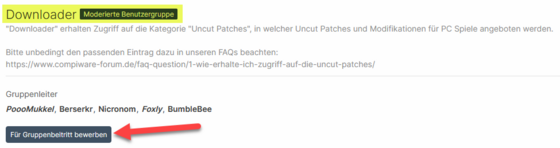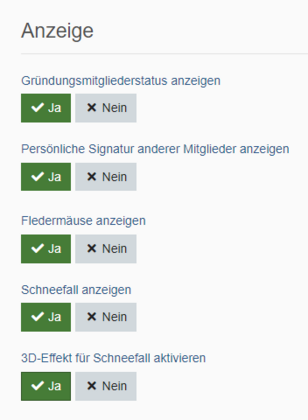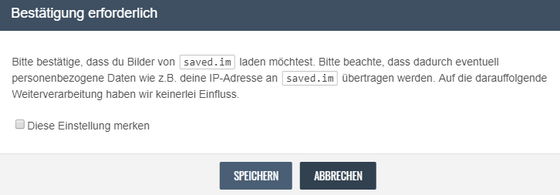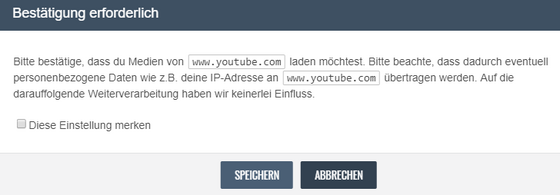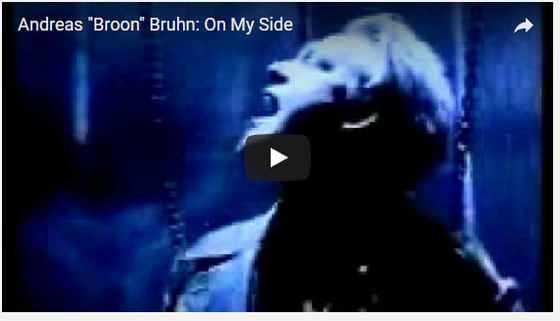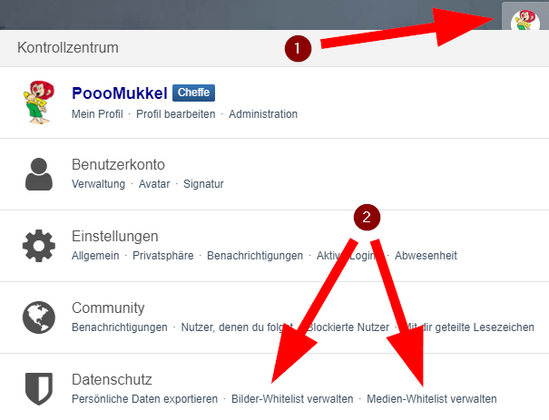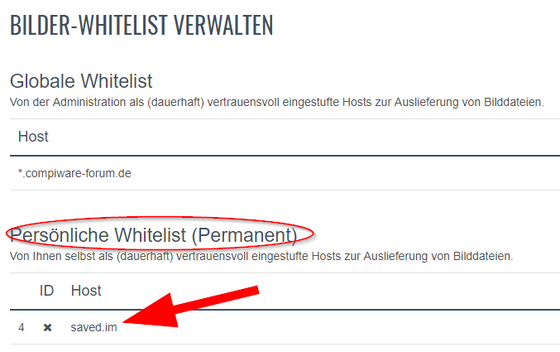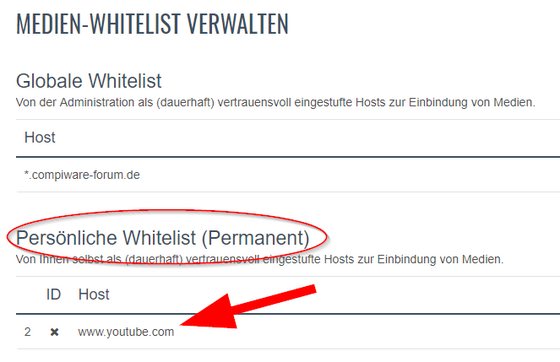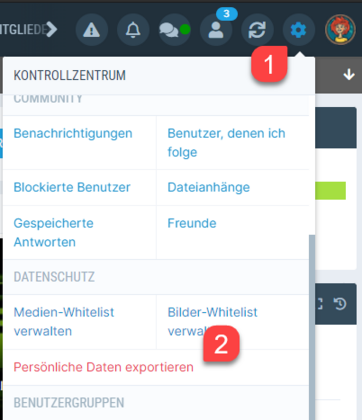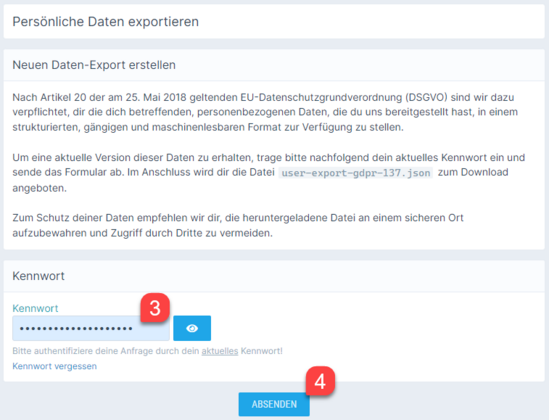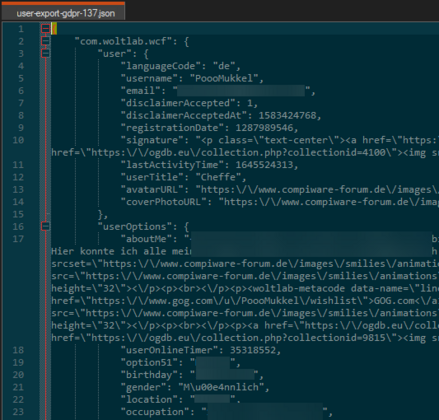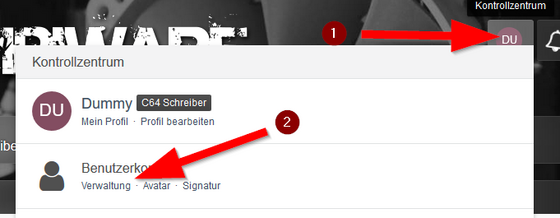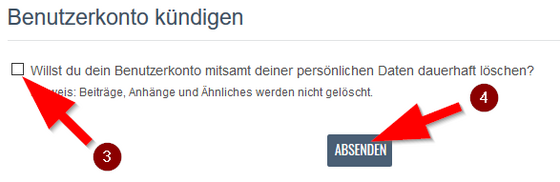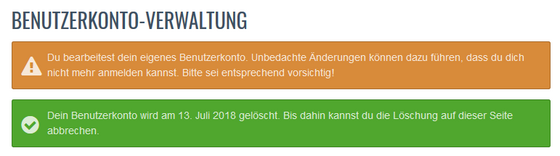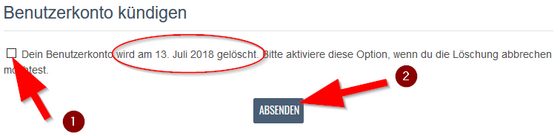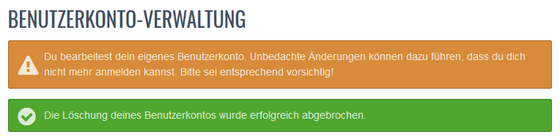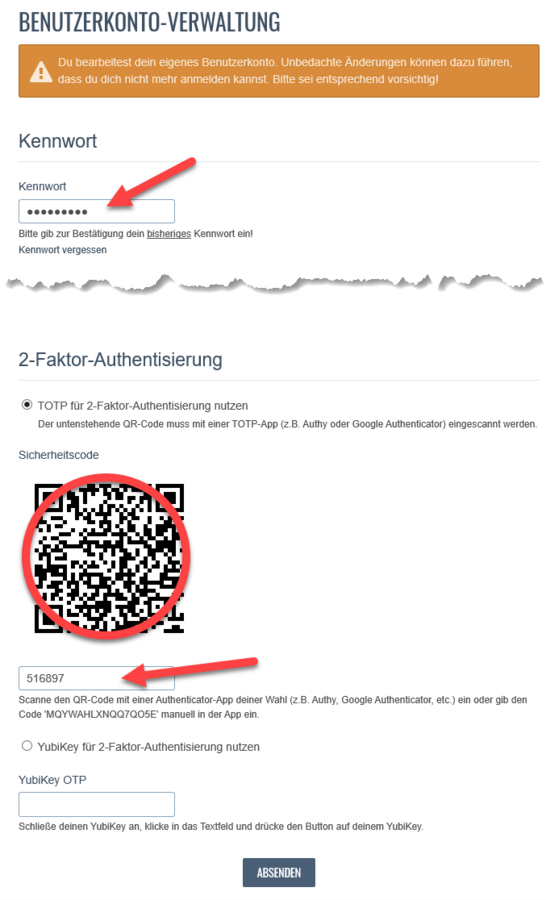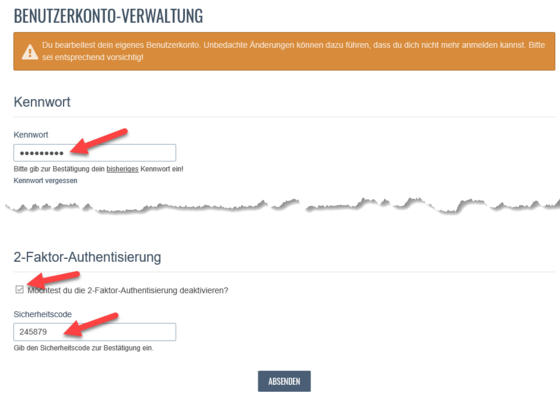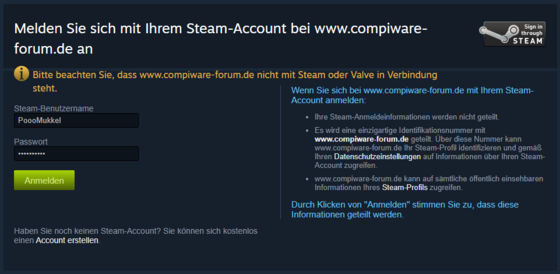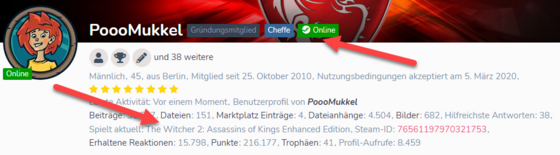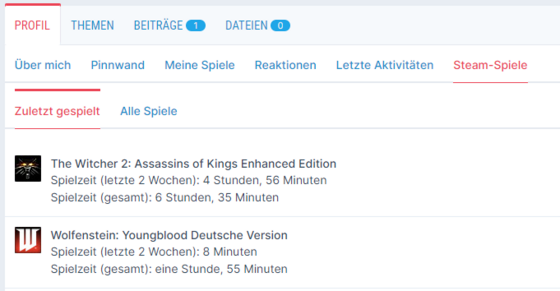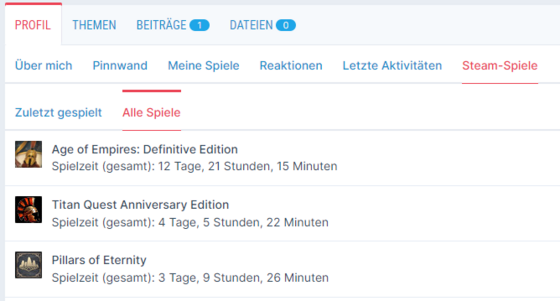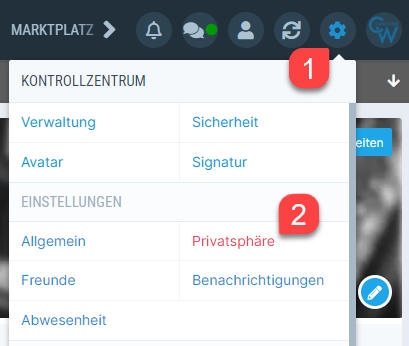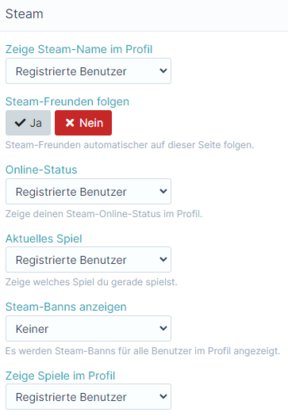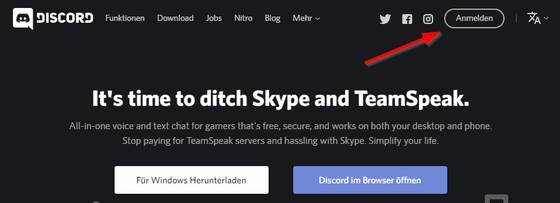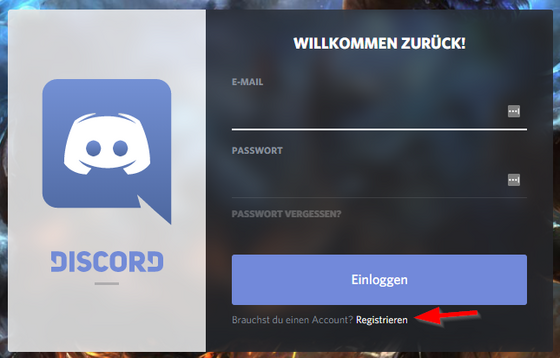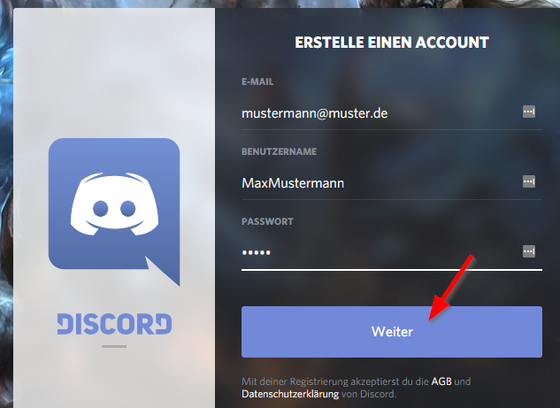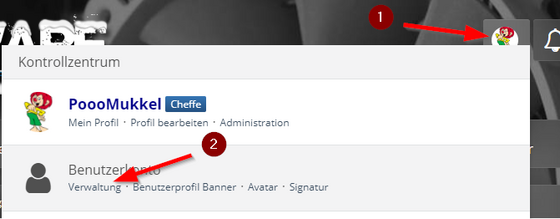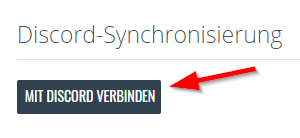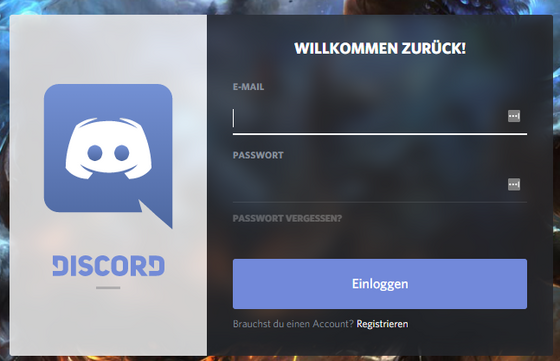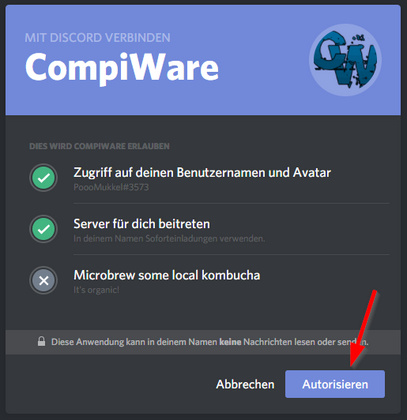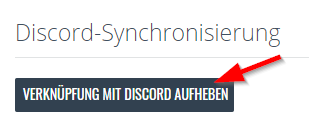Häufig gestellte Fragen (FAQs)

Downloads
Es gibt eine Rubrik, in der wir Uncut Patches für PC Spiele zum Download anbieten. Diese Rubrik ist jedoch nur für bestimmte Benutzer zugänglich und nutzbar!
Um sicherzustellen, dass nicht jeder beliebige Benutzer diesen Downloadbereich nutzt, haben wir uns dazu entschlossen, eine Art Zugangskontrolle zu implementieren. Das bedeutet, dass der Zugang von uns explizit genehmigt werden muss! Erst, wenn die Genehmigung erteilt wurde, kann dieser Downloadbereich uneingeschränkt genutzt werden.
Um Zugang zur Kategorie "Uncut Patches" zu erhalten, wird von uns eine Bewerbung für die Benutzergruppe Downloader verlangt! Für diese Benutzergruppe kann sich jeder bewerben, der bei CompiWare registriert ist.
Allerdings gibt es bestimmte Voraussetzungen, die erfüllt sein müssen, damit eine Bewerbung von uns akzeptiert wird.
- Die Anmeldung darf nicht über eine Wegwerf-E-Mail-Adresse durchgeführt worden sein!
- Der Bewerber muss das 18. Lebensjahr erreicht haben. Dies muss im Profil ersichtlich sein!
- Das Profil des Benutzers muss vernünftige Daten enthalten und darf nicht leer sein! Benutzer, die kein Profil hinterlegen, werden für die Benutzergruppe nicht freigeschaltet!
Sind diese Bedingungen erfüllt, erfolgt eine manuelle Freischaltung durch uns!
Bitte beachten, dass die Freischaltung manuell durch ein Teammitglied erfolgt und somit bis zu 24 Stunden (oder auch mal länger) dauern kann, sollte niemand aus dem Team in dieser Zeit online sein!
So bewirbst du dich für die spezielle Benutzergruppe:
Über das Kontrollzentrum oben rechts zu den Benutzergruppen navigieren.
(Quick-Link: Übersicht Benutzergruppen)

Für den Gruppenbeitritt der Gruppe Downloader bewerben.
(Link: Bewerbung Gruppenbeitritt "Downloader")
Eine vernünftige Bewerbung schreiben und diese absenden.
Sobald du in die Gruppe aufgenommen wurdest, erhältst du sowohl eine Nachricht als auch die Trophäe Zugriff gewährt. ![]()
Allgemeines
Es ist registrierten Benutzern möglich, das Design für CompiWare zu ändern. Normalerweise wird euch CompiWare im hellen Nubia-Design präsentiert.
Sollte euch dieses Design nicht zusagen, dann habt ihr die Möglichkeit, zwischen anderen Farbtönen zu wechseln.
Ihr dürft euch zwischen 7 Designs entscheiden. Insgesamt stehen euch 14 verschiedene Farbvariationen zur Verfügung.
Ambience

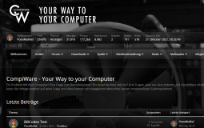
Base

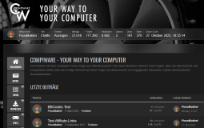
Classic
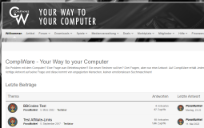
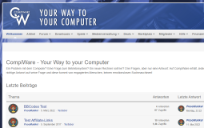
Fury

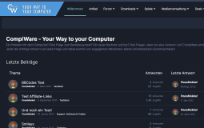
Metro
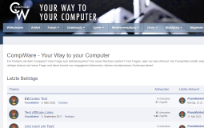

Nubia

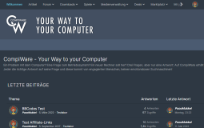
Studio


Um das Design zu ändern, öffnet ihr über das Kontrollzentrum die Benutzereinstellungen.


Hier wird nun das zurzeit aktive Design (Stil) angezeigt. Es kann über das Dropdown-Feld geändert werden.
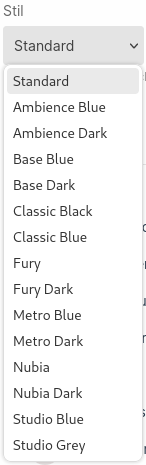
Mit einem Klick auf den Button Absenden am Ende der Seite wird das ausgewählte Design aktiviert. Gefällt euch eure Wahl dann doch nicht, könnt ihr über diesen Weg nach Belieben hin und her oder wieder zurück zum vordefinierten Standard-Design wechseln. ![]()
Hin und wieder werden im Forum grafische Spielereien aktiviert. Je nach Jahreszeit kann es z.B. Schneefall oder zu Halloween ein paar Fledermäuse geben, die den Bildschirm verzieren. Da sich diese Spielereien in der Regel aktiv bewegen, könnten diese auf den einen oder anderen Benutzer störend wirken oder wichtige Details im Forum verdecken.
Aus diesem Grund hat jeder die Möglichkeit, die Anzeige der Spielereien individuell über das Kontrollzentrum in den Benutzereinstellungen zu deaktivieren.

Über denselben Weg kann die Anzeige auch wieder aktiviert werden, falls das gewünscht sein sollte.
Themen & Beiträge
Im Zuge der am 25.05.2018 in Kraft getretenen Datenschutz-Grundverordnung haben wir die Anzeige von externen Bildern und Medien zum Schutz personenbezogener Daten unserer Besucher beschränkt.
Standardmäßig werden hier bei CompiWare alle extern gehosteten Inhalte wie Bilder oder Medien nicht angezeigt. Stattdessen seht ihr eine Informationsgrafik und den passenden Link zum externen Inhalt.
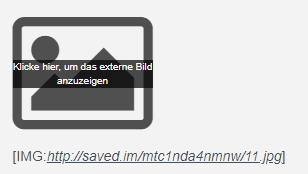
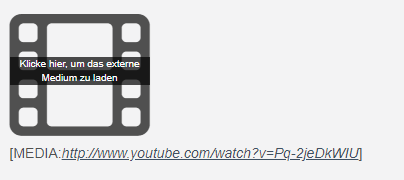
Wie auf der Informationsgrafik zu erkennen, genügt ein Klick auf die Grafik, um ein Popup anzeigen zu lassen, in welchem du gefragt wirst, ob der externe Inhalt angezeigt werden soll oder nicht.
Da durch die Anzeige des Inhaltes eventuell personenbezogene Daten wie z.B. deine IP-Adresse an den Host übertragen wird, musst du der Anzeige explizit zustimmen!
Wird vor der Zustimmung die Checkbox Diese Einstellung merken aktiviert, landet der Host auf deiner persönlichen Whitelist. Das bedeutet, dass Inhalte dieses Hosts beim nächsten Mal automatisch angezeigt werden.
Wird die Checkbox nicht aktiviert, wird der externe Inhalt nur für diese Session angezeigt!

Nach Erteilen der Zustimmung ist es empfehlenswert, die Seite per F5-Taste neu zu laden. So werden eventuelle Formatierungsprobleme behoben!
Zu den Whitelists gelangst du über das Kontrollzentrum. Unter dem Punkt Datenschutz sind die Whitelists zu finden.
In den Whitelists sind nun die permanent gespeicherten Hosts zu finden.
Hier können die Hosts bei Bedarf natürlich auch wieder entfernt werden.
Es gibt die Möglichkeit, Foren zu ignorieren, um für diese Foren keine Benachrichtigungen zu erhalten, wenn es in ihnen neue Themen oder Beiträge gibt.
Diese Funktion steht allerdings nur in der Forenübersicht zur Verfügung. Dort findet ihr oben rechts ein Symbol mit 3 Punkten. Dahinter verbirgt sich die Funktion Foren ignorieren.
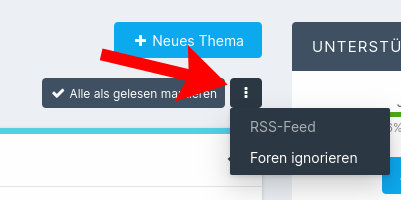
Klickt ihr darauf, dann öffnet sich die Forenliste.
Hier habt ihr die Möglichkeit, Foren abzuwählen. Diese abgewählten Foren werden euch zukünftig nicht mehr angezeigt und ihr seht auch nicht, wenn es neue Themen oder Beiträge in diesen Foren gibt.
Bedenkt aber bitte, dass ein Forum davon lebt, auf Themen und Beiträge zu reagieren. ![]()
Profil & Account
Nach Artikel 20 der geltenden EU-Datenschutzgrundverordnung (DSGVO) sind wir dazu verpflichtet, dir die dich betreffenden, personenbezogenen Daten, die du uns bereitgestellt hast, in einem strukturierten, gängigen und maschinenlesbaren Format zur Verfügung zu stellen.
Einen solchen Export deiner Daten erhältst du in deinem Benutzerkontrollzentrum in der Kategorie "Datenschutz".
Über den Punkt "Persönliche Daten exportieren" lässt sich der Export auslösen.
Nachdem du dein aktuelles Kennwort zur Authentifizierung eingegeben hast, kannst du den Export in Form einer JSON-Datei in ein von dir gewünschtes Verzeichnis speichern.
Zum Schutz deiner Daten empfehlen wir dir, die heruntergeladene Datei an einem sicheren Ort aufzubewahren und Zugriff durch Dritte zu vermeiden.
Den erstellten Export kannst du mit einem Texteditor öffnen, um zu schauen, welche persönlichen Daten in unserem System über dich gespeichert sind.
Alternativ kann ein solcher Datenexport auch per Konversation, E-Mail oder über das Kontaktformular angefordert werden.
Um das eigene Profil zu ändern und z.B. das Geburtsdatum oder den Wohnort einzutragen, kann der Button oben rechts auf der Seite genutzt werden.
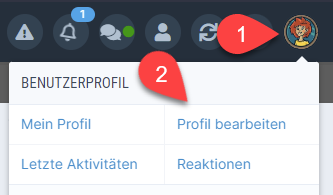
In dem sich öffnenden Fenster befindet sich nun die Einstellung, um das Profil zu bearbeiten.
Hier ist es möglich, Angaben wie das Geburtsdatum, den Wohnort oder den Beruf zu erfassen.

Außerdem gibt es hier viele weitere und nützliche Dinge, die angepasst oder eingetragen werden können.
Am Ende muss ganz nach unten gescrollt werden.

Dort findet sich die Möglichkeit, die Angaben zu speichern oder die Eingabe abzubrechen.
Ein Avatar ist ein Bild, welches sowohl im Profil als auch neben den geschriebenen Beiträgen angezeigt wird. Dadurch fällt es anderen Benutzern leichter, Themen, Beiträge oder Inhalte generell schneller zuordnen zu können.
Ein solcher Avatar kann über das Benutzer-Kontrollzentrum hochgeladen und ausgewählt werden.
Habt ihr euren Account mit Discord oder Steam verbunden, dürft ihr alternativ auch direkt den auf diesen Plattformen gewählten Avatar benutzen.
Natürlich kann über diesen Weg der Avatar auch wieder geändert oder komplett deaktiviert werden. Dann wird anstelle des eigenen Avatars ein vordefiniertes Benutzerbild angezeigt.
Eine Signatur ist eine Unterschrift, die unter den eigenen Beiträgen in einem Thema angezeigt wird. Diese wird im Benutzer-Kontrollzentrum definiert.
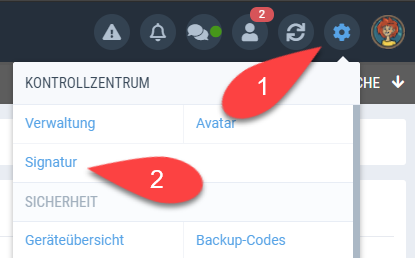
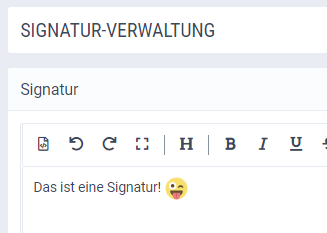
Nutzt man bereits eine Signatur und möchte diese ändern, macht man das über denselben Weg. Hier wird dann im oberen Bereich die bereits genutzte Signatur angezeigt. Darunter kann man sich eine neue Signatur erstellen.
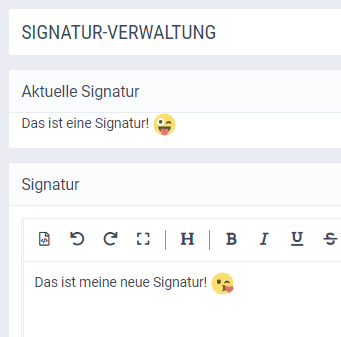
Natürlich darf die Signatur nicht zu groß sein, um die allgemeine Beitragsgröße nicht zu sprengen. Bitte hier auch unbedingt unsere Nutzungsbedingungen beachten, welche Inhalte erlaubt sind und welche nicht!
Eine Änderung des Benutzernamens ist nicht möglich, da es sonst zu Verwirrungen untereinander kommen könnte.
In begründeten Fällen kann die Administration jedoch individuell entscheiden.
Dazu ist es nötig, eine Anfrage mit plausibler Begründung der Namensänderung über unser Kontakt-Formular zu stellen. Allerdings wird eine Änderung des Namens nicht garantiert!
Wenn du deinen Benutzeraccount löschen möchtest, dann kannst du dies in der Verwaltung deines Benutzerkontos tun.
Über das Kontrollzentrum gelangst du zur Verwaltung deines Benutzerkontos.
Ein Hinweis im oberen Bereich zeigt dir an, dass du hier dein eigenes Benutzerkonto bearbeitest.
Im unteren Bereich der Verwaltung findest du den Punkt Benutzerkonto kündigen.
Hier bestätigst du, dass du deinen Account mitsamt deiner persönlichen Daten dauerhaft löschen möchtest.
Wie in den Nutzungsbedingungen geschrieben und von dir bei der Registrierung bestätigt, werden Themen, Beiträge und alles, was dazu gehört, nicht gelöscht!
Zur Sicherheit musst du nun dein aktuelles Kennwort eingeben.
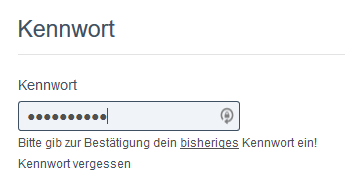
Nach der erneuten Bestätigung ist dein Account zur Löschung nach 7 Tagen vorgemerkt.
Der genaue Löschtermin wird dir nun angezeigt.
Bis zum Erreichen des angezeigten Termins hast du die Möglichkeit, die Accountlöschung über denselben Weg wieder rückgängig zu machen.
Ist die 7-Tages-Frist verstrichen, wird der Account unwiderruflich gelöscht!
Nachdem die Löschung des Accounts abgebrochen wurde, erscheint ein passender Hinweis dazu.
Wir bieten dir die Möglichkeit, deinen Account per 2-Faktor-Authentisierung vor unbefugtem Zugriff zu schützen. Sobald du dich aus- und wieder einloggen möchtest, wird ein sogenanntes One-Time-Password benötigt. Allerdings ist diese Einstellung nicht standardmäßig aktiviert.
Um die 2-Faktor-Authentisierung zu aktivieren, navigiere über das Kontrollzentrum in die Account-Verwaltung.
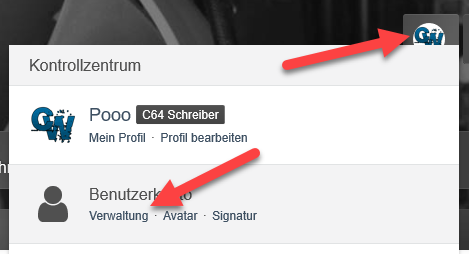
Dort hast du unter anderem die Möglichkeit, die 2-Faktor-Authentisierung zu aktivieren. Beachte aber bitte folgenden Hinweis, der dir dort im oberen Bereich angezeigt wird!
Du bearbeitest dein eigenes Benutzerkonto. Unbedachte Änderungen können dazu führen, dass du dich nicht mehr anmelden kannst. Bitte sei entsprechend vorsichtig!
Im unteren Bereich befinden sich die Einstellungen für die 2-Faktor-Authentisierung.
Es gibt 2 Möglichkeiten, die genutzt werden können. Auf jeden Fall muss für die Aktivierung einer dieser beiden Möglichkeiten ganz oben das aktuelle Kennwort ins Feld eingegeben werden.
Zum einen kann mithilfe einer Authenticator App, wie z.B. "Google Authenticator" oder "Authy", ein zeitlich limitiertes Einmalkennwort (TOTP) generiert werden. Dazu muss der angezeigte QR-Code über die App eingescannt oder der darunter angezeigte Code manuell in der App eingegeben werden. Anschließend wird der von der Authenticator App angezeigte Code benötigt. Dieser muss ins Eingabefeld unter dem QR-Code eingetragen werden.
Eine andere Möglichkeit wäre, einen YubiKey für die Authentisierung zu nutzen. Ein solcher Hardware-Schlüssel ist kostenpflichtig beim Hersteller "Yubico" zu erwerben (Yubico | YubiKey Strong Two Factor Authentication for Business and Individual Use.). Um diese Methode der Authentisierung zu aktivieren, kann der angezeigte QR-Code außer acht gelassen werden.
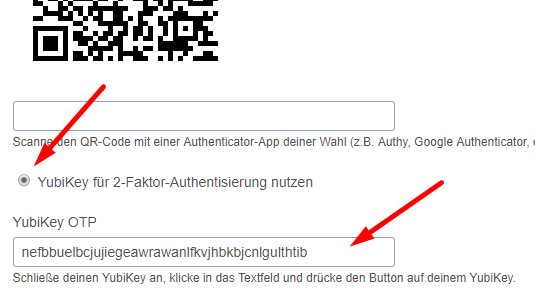
Ist sowohl das Kennwort oben als auch der aktuell gültige Code aus der Authenticator App oder der YubiKey unten eingetragen, muss die Aktivierung über den Button Absenden abgeschlossen werden.
Bitte bedenkt, dass der von der App generierte Code nur zeitlich begrenzt gültig ist, bevor ein neuer Code generiert wird!
Die Erfolgsmeldung gibt den Hinweis, dass alles funktioniert hat und die 2-Faktor-Authentisierung aktiviert wurde.

Sobald die 2FA aktiviert wurde, wird der Code direkt benötigt, um CompiWare weiterhin aktiv nutzen zu können. Dies wird über eine Meldung bekannt gegeben.
Es wird nach dem aktuellen Code oder YubiKey gefragt. Dieser muss ins passende Eingabefeld eingegeben werden.
Ohne diesen Code ist es nicht mehr möglich, dich mit deinem CompiWare Account anzumelden!
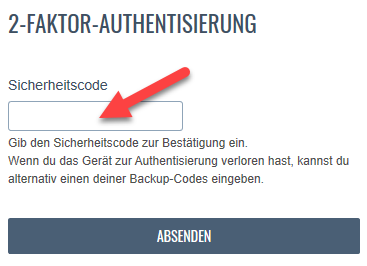
Durch die Aktivierung der 2FA werden außerdem 6 Backup-Codes generiert, mit deren Hilfe du dich einloggen kannst, solltest du keine Möglichkeit mehr haben, einen aktuellen Code oder den YubiKey einzugeben.
Zu finden sind diese Backup-Codes ebenfalls im Kontrollzentrum.
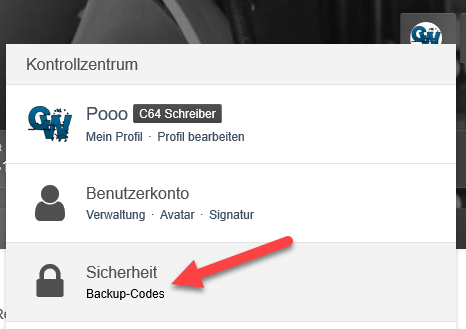
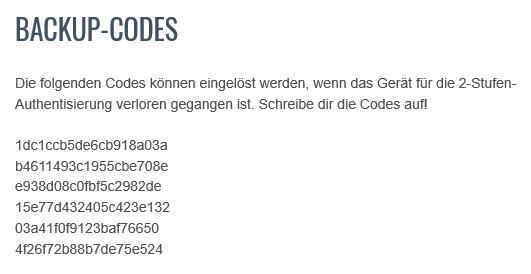
Ein solcher Backup-Code kann anstelle des Codes aus der App oder dem YubiKey eingegeben werden, um sich bei CompiWare einzuloggen. Allerdings ist jeder Backup-Code nur ein Mal gültig!
Es ist sehr wichtig, diese Backup-Codes außerhalb von CompiWare an einem sicheren Ort aufzubewahren. Denn nur so ist gewährleistet, dass diese auch verfügbar sind, sollte ein Login nicht mehr möglich sein!
Natürlich kann die 2FA über denselben Weg auch wieder deaktiviert werden. Allerdings ist auch hier neben dem normalen Kennwort der aktuell angezeigte Code aus der Authenticator App oder der YubiKey nötig.
Für die Deaktivierung kann natürlich auch ein Backup-Code genutzt werden! Nach erfolgreicher Deaktivierung der 2FA wird eine passende Meldung angezeigt.

Bei Problemen mit der 2-Faktor-Authentisierung wende dich bitte direkt an einen Administrator. Hierfür bietet sich unser Kontakt-Formular an.
Die Einstellung, um den Steam-Account mit CompiWare zu verbinden, ist in der Benutzerkonto-Verwaltung zu finden.

Im unteren Bereich der Seite befindet sich die passende Einstellung.
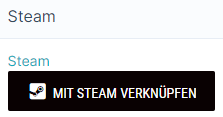
Der Login findet über die Steam-Webseite statt. Hier müssen die Accountdaten eingegeben und bestätigt werden.
War der Login erfolgreich, erscheint die Meldung, dass das Benutzerkonto mit dem Steam-Konto verknüpft wurde.

Außerdem ändert sich die Einstellung in der Benutzerkonto-Verwaltung. Hier kann nun bei Bedarf die Verbindung zum Steam-Konto getrennt werden.
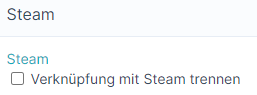
Im eigenen Benutzerprofil ist jetzt das Steam-Konto für jeden Benutzer sichtbar.
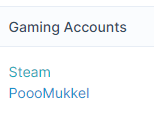
Auch der aktuelle Status wird im Profil angezeigt. Und wenn ein Spiel gespielt wird, ist dies ebenfalls in einigen Designs zu erkennen.
Weiterhin ist der Steam-Account ab sofort auch in der Seitenleiste neben geschriebenen Beiträgen sichtbar.

Im Benutzerprofil sind über den Tab Steam-Spiele sowohl die zuletzt gespielten Spiele als auch die komplette Bibliothek zu sehen.
Nach der Verknüpfung des Steam-Accounts erhält man zusätzlich eine entsprechende Trophäe.
[trophy='34'][/trophy]
Es gibt auch Einstellungen, die bezüglich der Privatsphäre und Sichtbarkeit der Steam-Integration vorgenommen werden können.
Über CompiWare ist es möglich, euch direkt mit unserem Discord Server zu verbinden. Dazu benötigt ihr nur einen Discord Account.
Solltet ihr noch keinen solchen Account haben, dann legt euch kostenlos über folgenden Link einfach einen an: discordapp.com
Ist der Account angelegt oder habt ihr bereits einen Account, könnt ihr euch mit diesem Account direkt über CompiWare auf unserem Discord Server anmelden.
Euer Benutzername wird dann auch direkt genutzt und ihr landet automatisch in der Gruppe CompiWare User. Damit habt ihr auf dem Server ein paar Berechtigungen mehr als Leute, die als Gast auf unserem Server unterwegs sind. ![]()
Um euren CompiWare Account mit dem Discord Account zu synchronisieren, müsst ihr euren Benutzeraccount verwalten.
In der Verwaltung scrollt ihr ganz nach unten zum Punkt Discord-Synchronisierung.
Nun könnt ihr euch mit eurem Discord Account anmelden.
Seid ihr im Browser bereits in Discord angemeldet, wird das Login Fenster übersprungen und ihr landet direkt bei der Autorisierung. Nun erlaubt ihr einfach den Zugriff.
Der Discord Account ist nun mit CompiWare verknüpft.
Über diesen Weg könnt ihr die Verknüpfung auch wieder aufheben.
Zu guter Letzt einfach Discord z.B. im Browser starten und ihr befindet euch direkt auf unserem Server. ![]()